Google Chrome'un bu site güvenlik özellikleri, Google Chrome'u donanıma/cihazlara ve diğer tarayıcı özelliklerine yalnızca güvendiğiniz web sitelerine erişim izni verecek şekilde yapılandırmanıza olanak tanır.
Bu yazımızda size Google Chrome'da güvendiğiniz web siteleri için farklı tarayıcı özellikleri için izinleri nasıl yapılandıracağınızı göstereceğiz.
İçindekiler:
- Mevcut Web Sitesini Google Chrome'da Güvenilir Site Olarak Ekleme
- Google Chrome'da Son Ziyaret Edilen Web Siteleri için Güvenilir Site Ayarlarını Yönetme
- Kullanılabilir Google Chrome Güvenilir Site İzinleri
- Google Chrome'da Güvenilir Site İzinlerini Sıfırlayın
- Google Chrome'daki Site Verilerini Temizle
- Güvenilir Sitelerin Google Chrome'da Çerez Kullanmasına İzin Verme
- Çözüm
- Referanslar
Mevcut Web Sitesini Google Chrome'da Güvenilir Site Olarak Ekleme
Diyelim ki güvendiğiniz bir web sitesini ziyaret ediyorsunuz (örn. https://linuxhint.com ) Google Chrome ile ve web sitesi için izinleri yapılandırmak istiyorsunuz.
Google Chrome ile ziyaret ettiğiniz (ve güvendiğiniz) web sitesinin site izinlerini yapılandırmak için tıklayın.

> site ayarları .
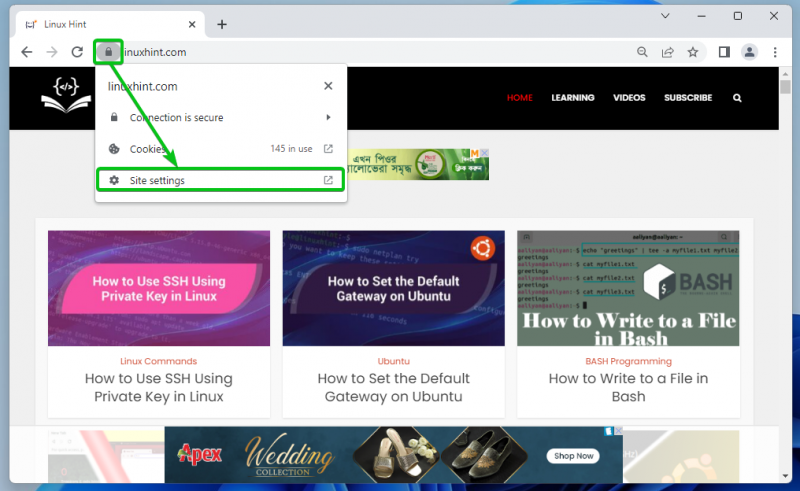
Güvenilen site için yapılandırabileceğiniz izinlerin bir listesini göreceksiniz. İzinler aşağıdaki ekran görüntüsünde işaretlendiği gibi bölüm.
Mevcut tüm izinleri açıkladık. Kullanılabilir Google Chrome Güvenilir Site İzinleri bu makalenin bölümü. İzinlerin her birinin ne işe yaradığını bilmiyorsanız kontrol ettiğinizden emin olun.
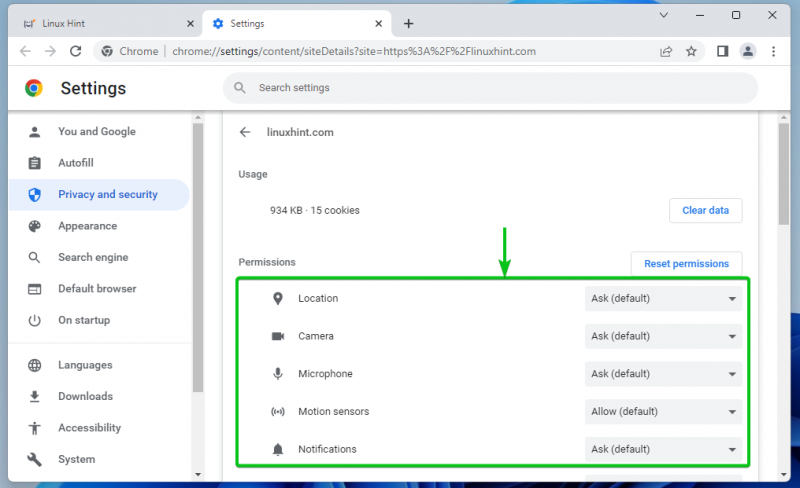
Güvenilir web sitesi için belirli bir izni yapılandırmak üzere ilgili açılır menüye tıklayın ve ilgili seçeneklerden birini seçin. Google Chrome tarafından varsayılan olarak ayarlanan seçenek, parantez içinde varsayılan anahtar kelimeye sahiptir – (varsayılan) .
Sormak : Google Chrome, web sitesi erişim gerektirdiğinde donanım/cihaz/tarayıcı özelliğine erişime izin vermek veya erişimi engellemek isteyip istemediğinizi sorar.
İzin vermek : Google Chrome, güvenilir web sitesi erişim gerektirdiğinde donanım/cihaz/tarayıcı özelliğine erişime izin verir.
Engellemek : Google Chrome, web sitesi erişim gerektirdiğinde donanım/cihaz/tarayıcı özelliğine erişimi engeller.
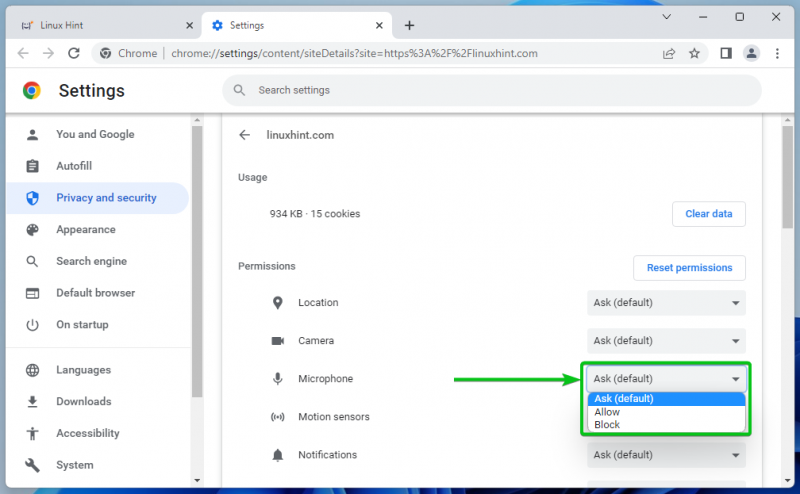
Ses iznin diğerlerinden farklı seçenekleri vardır.
Otomatik : Genel işletim sistemi yapılandırmasına bağlı olarak, Google Chrome video/ses oynatılırken web sitesinde sese izin verir/oynatır veya sesi kapatır.
İzin vermek : Google Chrome, video/ses oynatılırken web sitesinde sese izin verir/oynatır.
Sesini kapatmak : Google Chrome, video/ses oynatılırken web sitesindeki sesi kapatır.
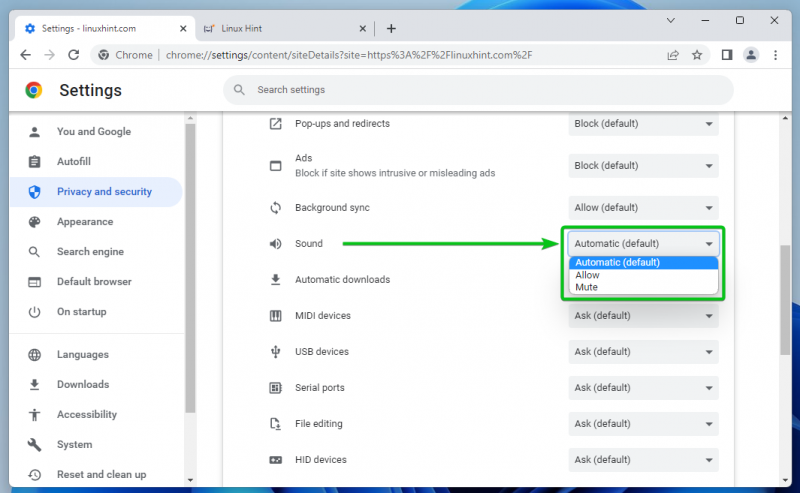
Google Chrome'da Son Ziyaret Edilen Web Siteleri için Güvenilir Site Ayarlarını Yönetme
Son ziyaret ettiğiniz web sitelerinin izinlerini Google Chrome ile de yönetebilirsiniz.
Bunu yapmak için tıklayın

> Ayarlar Google Chrome'un sağ üst köşesinden.
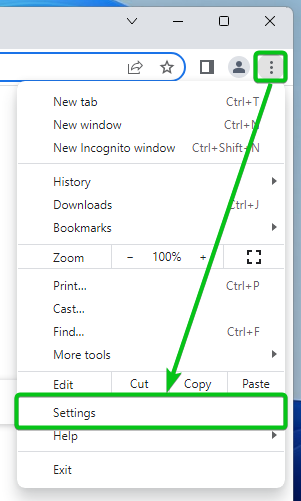
Tıklamak Gizlilik ve güvenlik > Site ayarları .
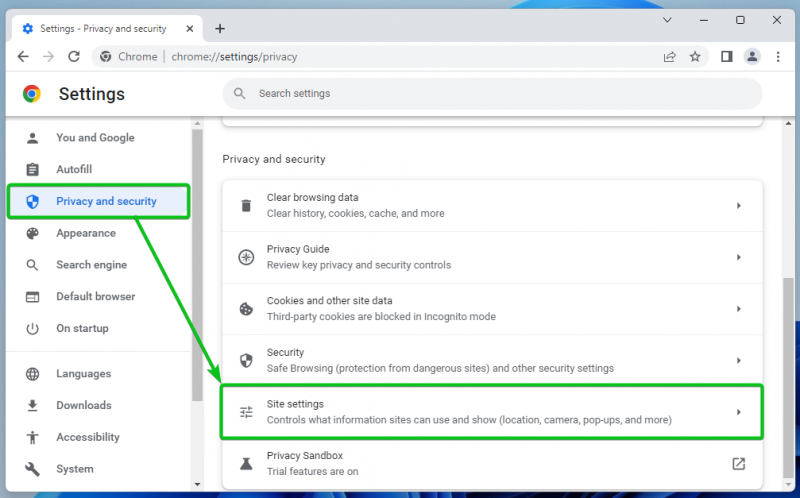
Tıklamak Sitelerde depolanan izinleri ve verileri görüntüleyin .
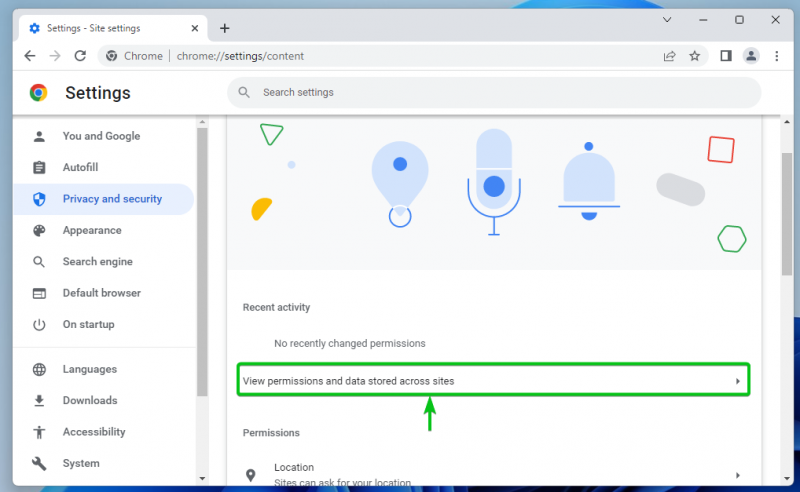
Ziyaret ettiğiniz tüm web siteleri listelenmelidir. [bir] .
Güvendiğiniz web sitelerini bulmakta zorlanıyorsanız, arama çubuğunu kullanarak kolayca bulabilirsiniz. [2] .
Güvendiğiniz web sitesini bulduğunuzda, üzerine tıklayın.
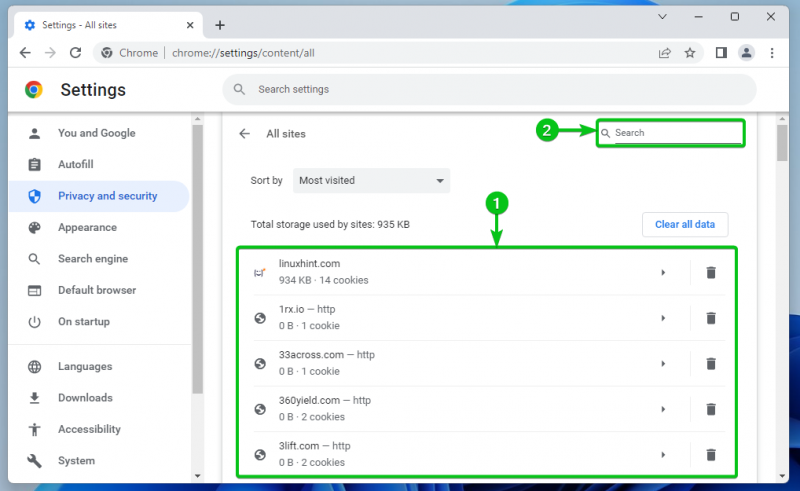
Güvenilen site için yapılandırabileceğiniz izinlerin bir listesini göreceksiniz. İzinler aşağıdaki ekran görüntüsünde işaretlendiği gibi bölüm.
Mevcut tüm izinleri açıkladık. Kullanılabilir Google Chrome Güvenilir Site İzinleri bu makalenin bölümü. İzinlerin her birinin ne işe yaradığını bilmiyorsanız kontrol ettiğinizden emin olun.
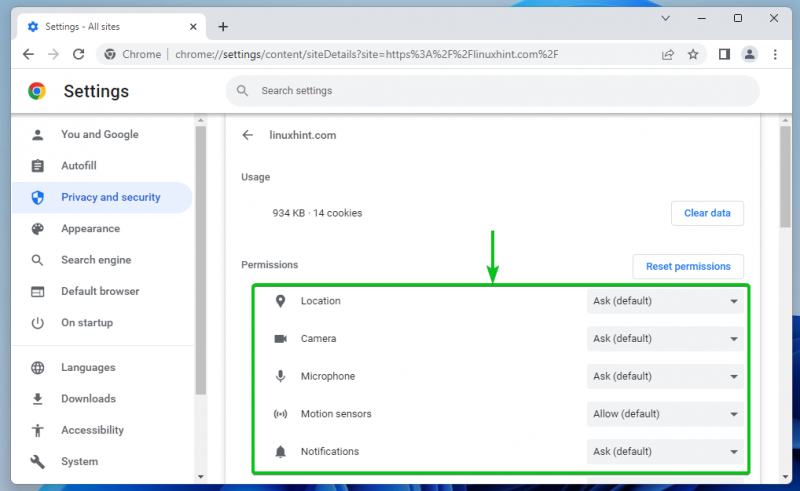
Güvenilir web sitesi için belirli bir izni yapılandırmak üzere ilgili açılır menüye tıklayın ve ilgili seçeneklerden birini seçin. Google Chrome tarafından varsayılan olarak ayarlanan seçenek, parantez içinde varsayılan anahtar kelimeye sahiptir – (varsayılan) .
Sormak : Google Chrome, web sitesi erişim gerektirdiğinde donanım/cihaz/tarayıcı özelliğine erişime izin vermek veya erişimi engellemek isteyip istemediğinizi sorar.
İzin vermek : Google Chrome, güvenilir web sitesi erişim gerektirdiğinde donanım/cihaz/tarayıcı özelliğine erişime izin verir.
Engellemek : Google Chrome, web sitesi erişim gerektirdiğinde donanım/cihaz/tarayıcı özelliğine erişimi engeller.
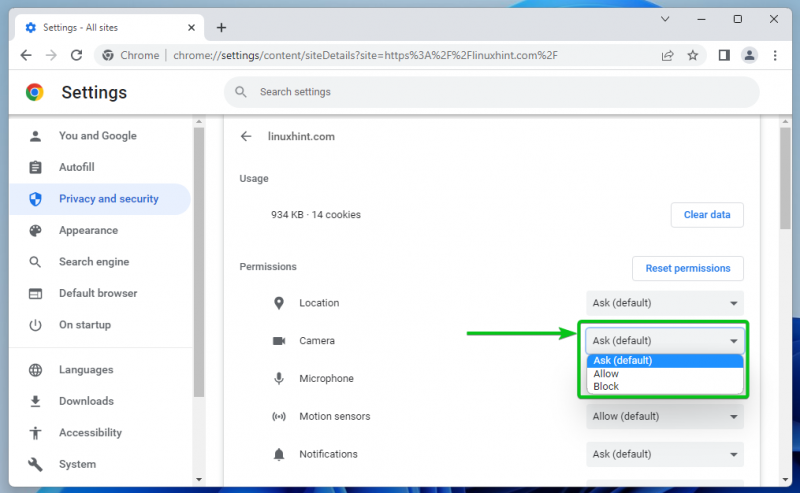
Ses iznin diğerlerinden farklı seçenekleri vardır:
Otomatik : Genel işletim sistemi yapılandırmasına bağlı olarak, Google Chrome video/ses oynatılırken web sitesinde sese izin verir/oynatır veya sesi kapatır.
İzin vermek : Google Chrome, video/ses oynatılırken web sitesinde sese izin verir/oynatır.
Sesini kapatmak : Google Chrome, video/ses oynatılırken web sitesindeki sesi kapatır.
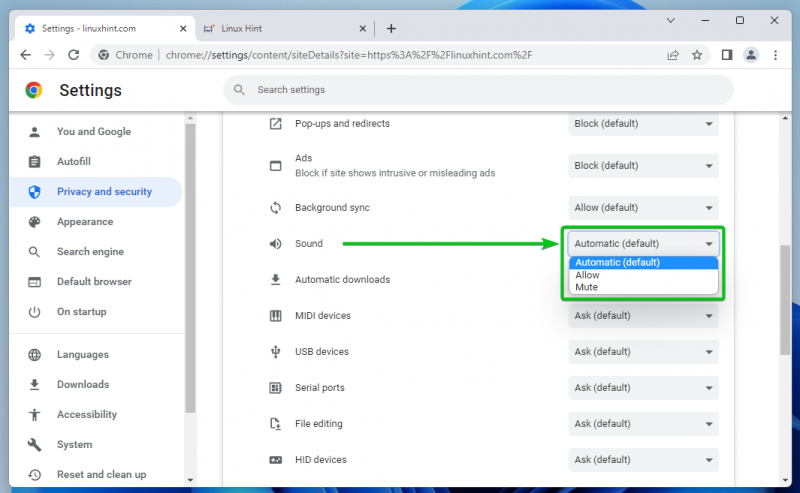
Kullanılabilir Google Chrome Güvenilir Site İzinleri
itibaren İzinler bölümünde, Google Chrome güvenilir sitesi için aşağıdaki izinleri yapılandırabilirsiniz:
Konum : Web sitesi için konum erişim iznini yapılandırın.
Kamera : Web sitesi için kamera erişim iznini yapılandırın.
Mikrofon : Web sitesi için mikrofon erişim iznini yapılandırın.
Hareket sensörleri : Web sitesi için bilgisayarınızın hareket sensörü cihazlarına erişimi yapılandırın.
Bildirimler : Web sitesinin size bildirim göndermesini isteyip istemediğinize bağlı olarak web sitesi için bildirim iznini yapılandırın.
JavaScript : Web sitesi için JavaScript yürütme iznine izin verin veya engelleyin.
Görüntüler : Resimlerin web sitesinde görüntülenmesine izin verin veya engelleyin.
Pop-up'lar ve yönlendirmeler : Web sitesi için açılır pencerelere ve yönlendirmelere izin verin veya engelleyin.
reklamlar : Reklamların web sitesinde görüntülenmesine izin verin veya engelleyin.
Arka plan senkronizasyonu : Bir web sitesinin arka planda bazı görevleri (ör. dosya yükleme, sohbet mesajlarını senkronize etme) çalıştırmasına izin verin veya engelleyin.
Ses : Web sitesinde oynatılan müzik/video için sesi yapılandırın.
Otomatik indirmeler : Size zaman kazandırmak için web sitesi için ilgili dosyaların otomatik olarak indirilmesini yapılandırın.
MIDI cihazları : Web sitesinin MIDI (Musical Instrument Digital Interface) cihazlarına erişimine izin verin veya engelleyin.
USB cihazları : Bilgisayarınızın USB cihazlarına web sitesi erişimini yapılandırın.
Seri bağlantı girişleri : Bilgisayarınızın seri bağlantı noktalarına web sitesi erişimini yapılandırın.
dosya düzenleme : Bilgisayarınızın dosyalarına web sitesi erişimini yapılandırın ve değişiklikleri doğrudan dosya sisteminde kaydedin.
HID cihazları : Bilgisayarınızın HID (İnsan Arayüz Cihazları) cihazlarına, yani klavye, fare, oyun kumandaları vb. web sitesine erişimi yapılandırın.
Korumalı içerik kimlikleri : Korunan bir içeriğin web sitesinde oynatılmasına izin verin veya engelleyin.
Pano : Web sitesi için pano erişimini yapılandırın.
Ödeme işleyicileri : Bazı web siteleri, ödeme işlemini kolaylaştırmak için ödeme işleyicileri yükler. Web sitesi için ödeme işleyicilerine buradan izin verebilir veya engelleyebilirsiniz.
güvenli olmayan içerik : Web sitesinde güvenli olmayan bir içeriğe izin verin veya engelleyin.
Üçüncü taraf oturum açma : Web sitesi için bir üçüncü taraf oturum açma özelliğine izin verin veya engelleyin.
Arttırılmış gerçeklik : Artırılmış gerçeklik (AR) uygulamaları ve oyunları için web sitesinin bilgisayarınızın kamerasına erişmesine izin verin veya engelleyin.
Sanal gerçeklik : Web sitesinin sanal gerçeklik (VR) cihazlarını kullanmasına ve sanal gerçeklik oturumlarına girmesine izin verin veya engelleyin.
Cihazınızın kullanımı : Web sitesinin, sohbet veya anlık mesajlaşma uygulamalarında uygunluk durumunu güncellemek için bilgisayarınızı kullandığınızı algılamasına izin verin veya engelleyin.
Pencere yönetimi : Pencere yönetimi görevlerini yeniden boyutlandırmak, büyütmek, küçültmek vb. için web sitesi izinlerine izin verin veya engelleyin.
yazı tipleri : Bilgisayarınızda yerel olarak yüklü olan yazı tiplerine web sitesinin erişmesine izin verin veya engelleyin.
Kullanılabilir Google Chrome site izinleri hakkında daha fazla bilgi için kontrol edin Site izinlerini değiştirme – Bilgisayar – Google Chrome Yardım .
Google Chrome'da Güvenilir Site İzinlerini Sıfırlayın
Seçilen web sitesinin izinlerini varsayılana sıfırlamak için tıklayın İzinleri sıfırla .
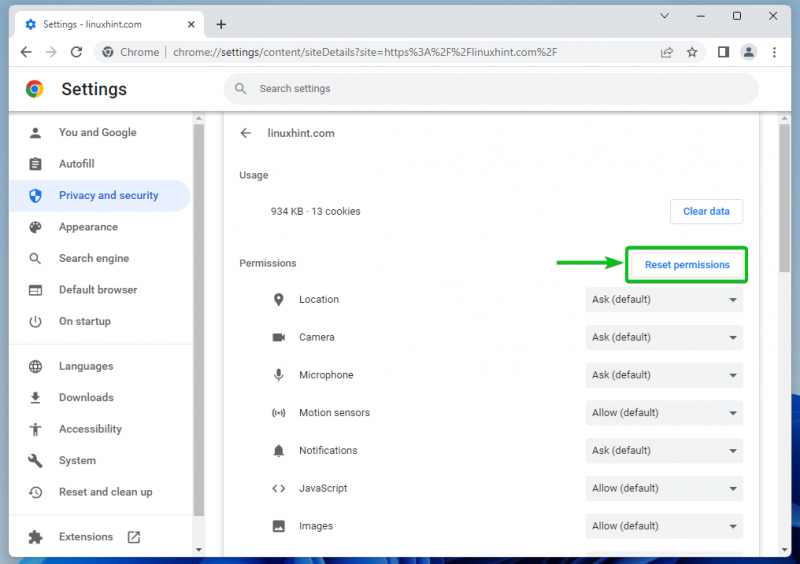
Google Chrome'daki Site Verilerini Temizle
Seçilen web sitesinin çerez verilerini temizlemek için tıklayın Net veriler .
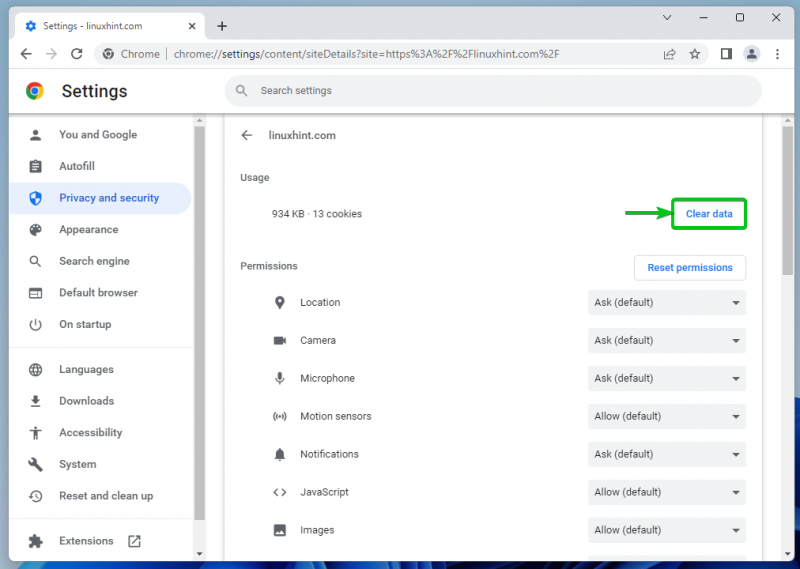
Ziyaret ettiğiniz tüm web sitelerinin çerez verilerini de temizleyebilirsiniz.
Bunu yapmak için şuraya gidin:

> Ayarlar > Gizlilik ve güvenlik > Site ayarları > Sitelerde depolanan izinleri ve verileri görüntüleyin ve tıklayın Tüm verileri temizle.
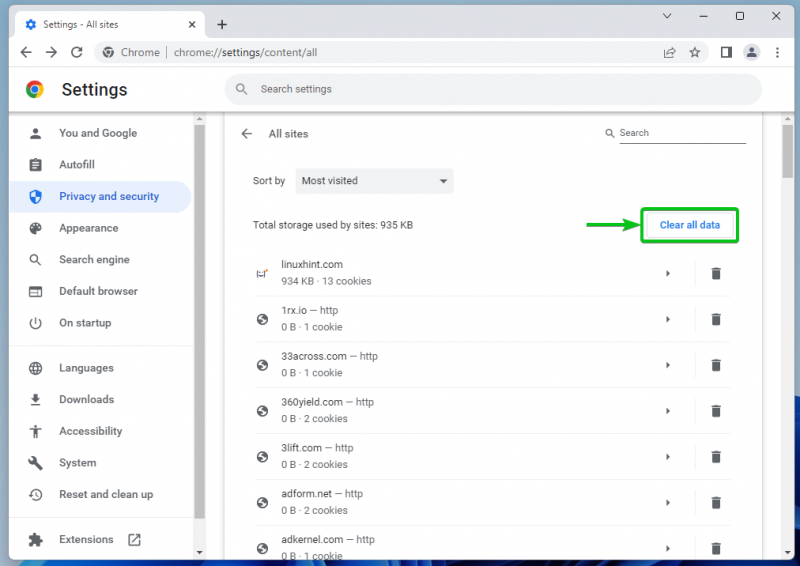
Güvenilir Sitelerin Google Chrome'da Çerez Kullanmasına İzin Verme
Güvenilir web sitelerinin Google Chrome'da çerez kullanmasına izin vermek için şuraya gidin:

> Ayarlar > Gizlilik ve güvenlik ve tıklayın Çerezler ve diğer site verileri .

Biraz aşağı kaydırın ve tıklayın Eklemek dan Her zaman çerez kullanabilen siteler bölüm.
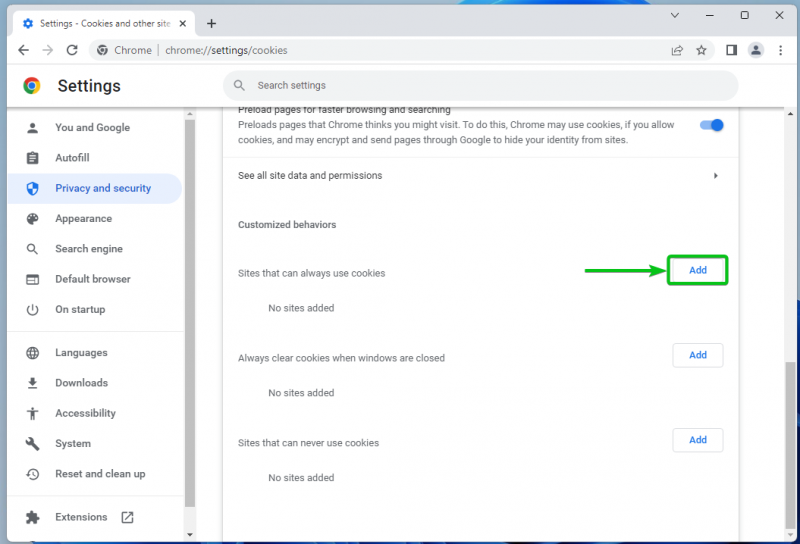
Çerezleri kullanmasına izin vermek istediğiniz güvenilir web sitesinin alan adını yazın. Alan bölüm [bir] .
Bu web sitesinde üçüncü taraf tanımlama bilgilerine de izin vermek istiyorsanız, işaretleyin Bu sitede üçüncü taraf tanımlama bilgileri dahil [2] .
İşiniz bittiğinde, tıklayın Eklemek [3] .
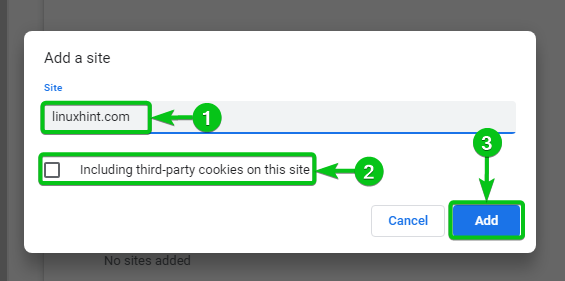
İstediğiniz güvenilir web sitesi bundan sonra çerezleri kullanabilmelidir.
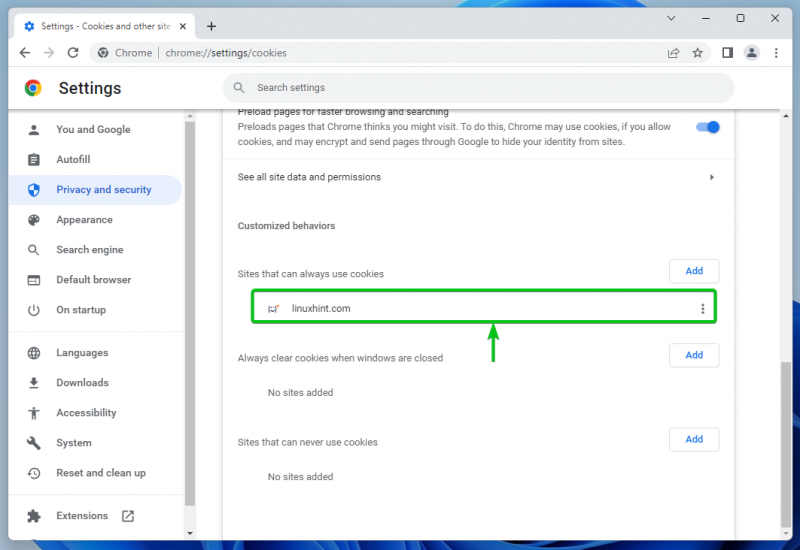
Güvenilir web sitesi için çerez iznini değiştirmek için tıklayın

:

Güvenilir web sitesi için aşağıdaki çerez izin seçeneklerini bulacaksınız:
Engellemek : Web sitesi için çerezlere izin vermeyin.
Çıkışta temizle : Web sitesi için tanımlama bilgilerine izin verin ancak web sitesini/tarayıcıyı kapattığınızda bunları kaldırın.
Düzenlemek : Web sitesi için çerez ayarlarını düzenleyin.
Kaldırmak : Web sitesini siteden kaldırın Her zaman çerez kullanabilen siteler liste. Daha sonra web sitesine varsayılan çerez izni uygulanır.
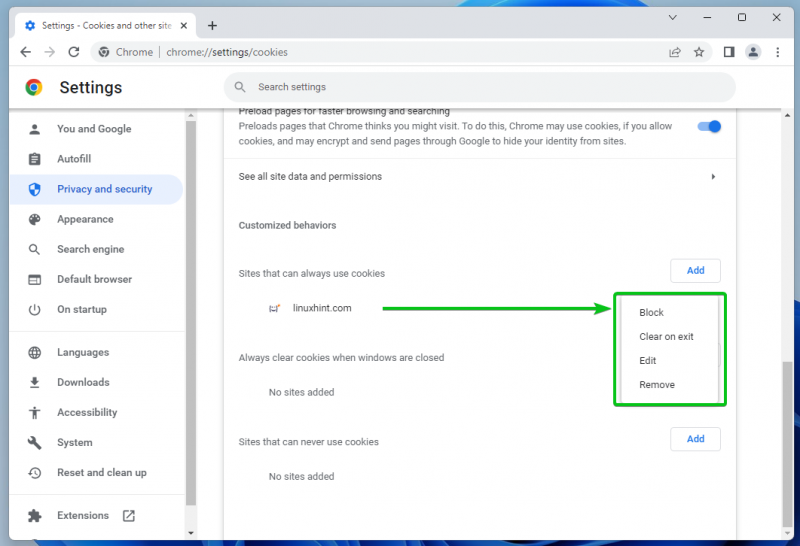
Google Chrome'da çerezleri yönetme hakkında daha fazla bilgi edinmek için şu makaleyi okuyun: Google Chrome'da Çerezleri Nasıl Yönetirsiniz? .
Çözüm
Bu yazıda, Google Chrome'da güvenilir siteler için güvenlik izinlerini nasıl yöneteceğinizi/sıfırlayacağınızı gösterdik. Google Chrome'da belirli/tüm web siteleri için site verilerini (yani çerezleri) nasıl temizleyeceğinizi de gösterdik. Google Chrome'da da güvenilir sitelerin çerez kullanmasına nasıl izin vereceğinizi gösterdik.